执行检查任务 (Android)
目标
使用 Android 移动设备上的 Procore 应用程序执行检查。
需要考虑的事项
- 所需用户权限:
- 项目级别检查任务工具的“标准”或“管理员”级别权限。
先决条件
步骤
- 使用 Android 移动设备上的 Procore 应用程序导航到项目的检查任务工具。
- 点击要执行的检查。
- 通过点击适当的答复来完成每个项的状态(例如通过/安全
,失败/有风险
,或不适用
)。
注意:某些项目可能需要从自定义答复集中选择或以文本、日期或数字条目的形式答复。 - 根据你的答复,某些检查任务项可能还需要添加照片或观察任务。
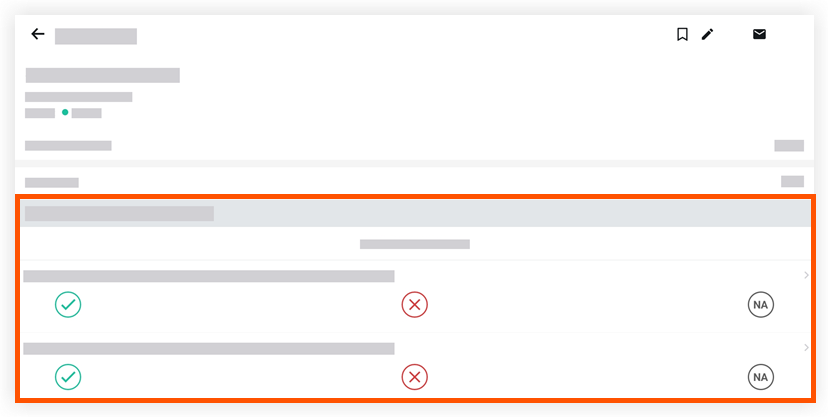
- 可选:向检查任务项添加备注或附件。
- 点击检查任务项。
- 点击附件
图标以添加文件或点击文本框以添加备注。
- 点击保存。

